Miracast standart bir kablosuz bağlantı teknolojisidir. Dizüstü bilgisayar, tablet, akıllı telefon gibi cihaz ekranını, USB veya HDMI kablosu olmadan monitör, TV ve projektör gibi ekranlara yansıtmanıza olanak tanır. Böylece Miracast’ı “Wi-Fi üzerinden HDMI” olarak kabul edebilirsiniz. Miracast şimdi bazı cihazlarda yerleşik olarak geliyor. Windows 8 ve Windows 10’da onlardan biridir. Cihazınız Miracast desteğine sahip değilse, Microsoft Kablosuz Ekran adaptörü gibi bir Miracast adaptörü bu sorunu çözmenize yardımcı olabilir.
Bilgisayarınızın Miracast’ı destekleyip desteklemediğini aşağıda gösterdiğim yöntemle öğrenebilirsiniz.
1- Öncelikle bilgisayarınızın masaüstüne iken Win ve R tuşlarına basarak “Çalıştır” panelini açın. Açılan pencereye “dxdiag” yazıp “Enter” yapın.
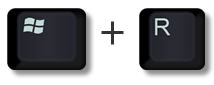
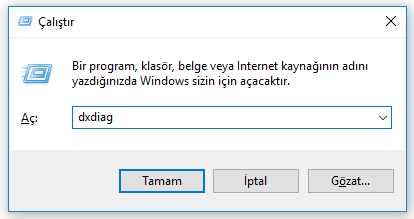
2- Karşımıza “DirectX Tanı Aracı” gelecektir. Bu pencereden “Tüm Bilgileri Kaydet” butonuna basın.
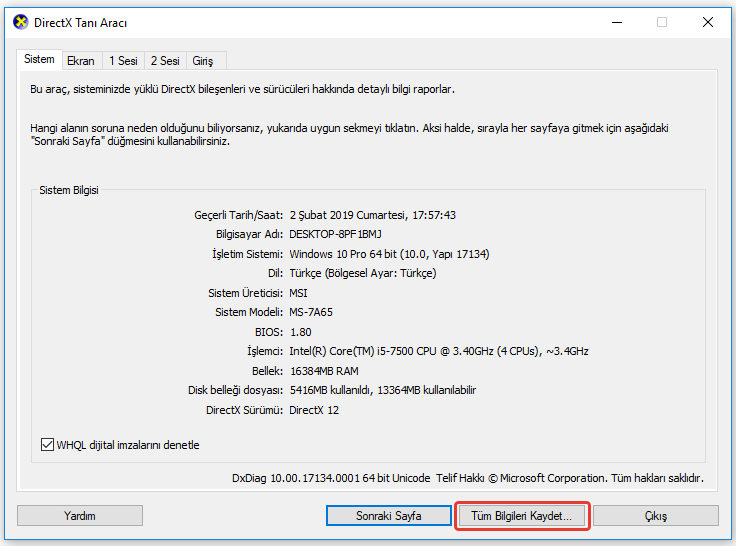
3- DxDiag.txt dosyasını masaüstüne kayıt ediyoruz.
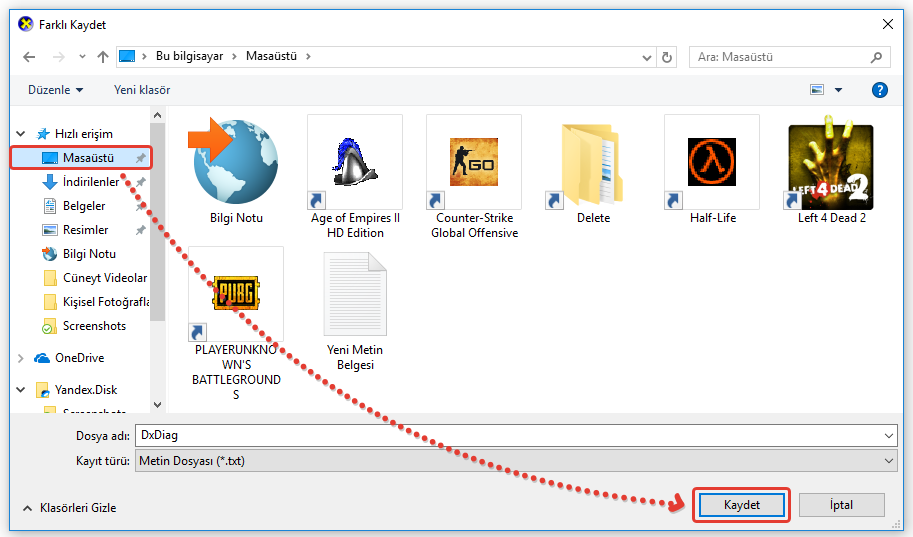
4- Masaüstüne inen DxDiag.txt dosyasını açıp ilk olarak System İnformation kısmında sistemimizin Miracast’ı destekleyip desteklemediğini kontrol ediyoruz. Aşağıda görüldüğü üzere Available, with HDCP bilgisi mevcut. Yani mevcut sistemimiz (yani işlemcimiz) destekliyor.
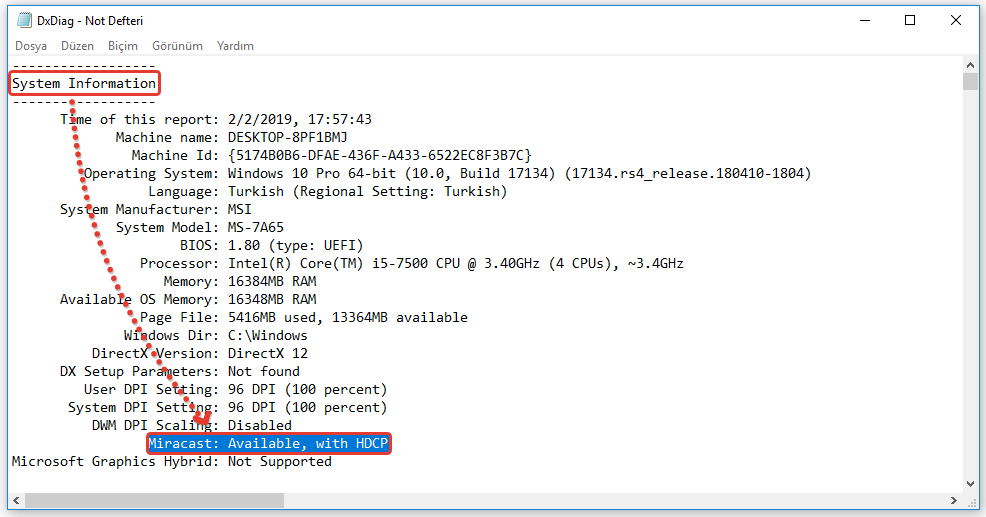
5- Şimdi DxDiag.txt dosyasının “Display Devices” kısmından Ekran Kartının ve/veya Monitörün Miracast’ı destekleyip desteklemediğine bakıyoruz. Kontrol ettiğimizde “Not Supported” bilgisi olduğunu görüyoruz. Yani bilgisayarımız Miracast‘ı desteklemiyor. Desteklemiş olsaydı “Supported” bilgisi olacaktı. Miracast desteği için kablosuz bağdaştırıcının ve işlemcinizin desteği gerekmektedir. Tek başına bir özelliğim olması yeterli değildir.
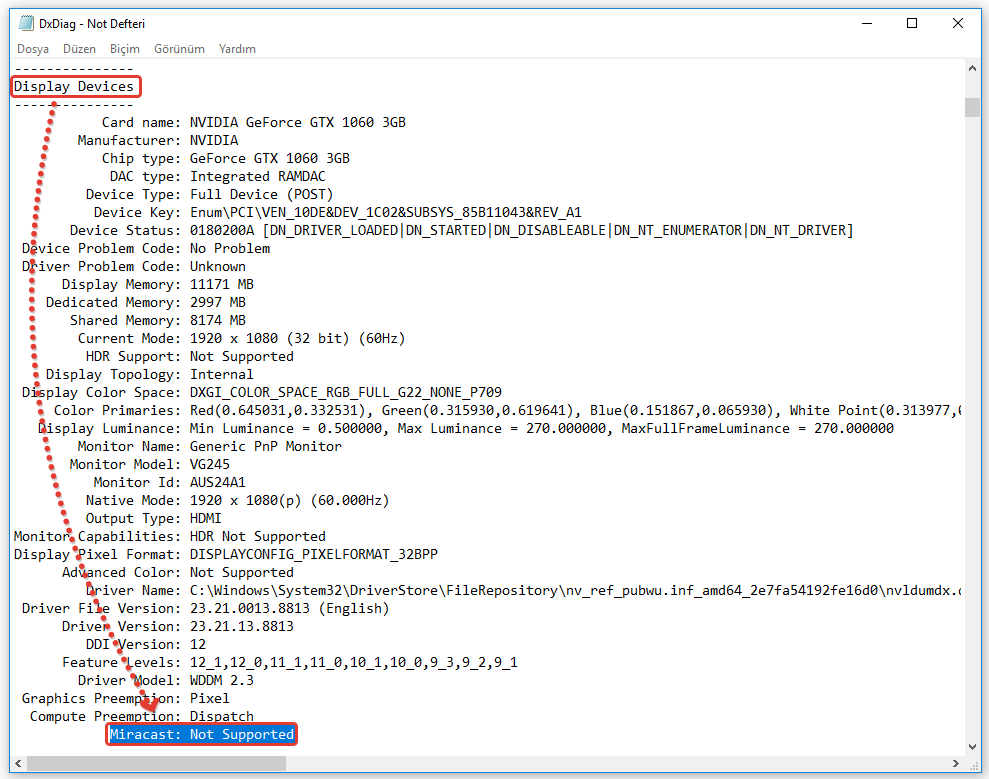
Farklı bir yöntem olarak bilgisayarınızın Ayarlar > Sistem sekmesinden “Bu Bilgisayarda Göster” kısmına gelerek, bilgisayarınızın Miracast‘ı destekleyip desteklemediğini öğrenebilirsiniz. Aşağıda görüldüğü üzere benim bilgisayarım “Bu cihaz Miracast alımını desteklemiyor, bu yüzden cihaza kablosuz olarak yansıtamazsınız” uyarısı vermektedir.
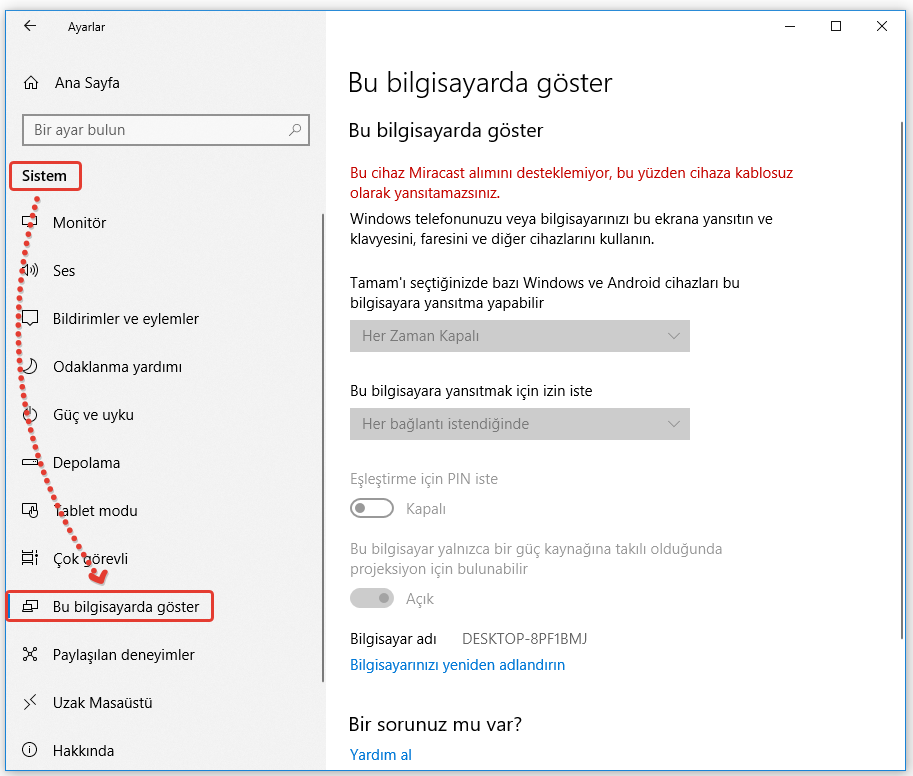
Yine bir başka yöntemde ise Başlat sekmesinin yanında bulunan arama kısmına “bağlan” diyoruz.
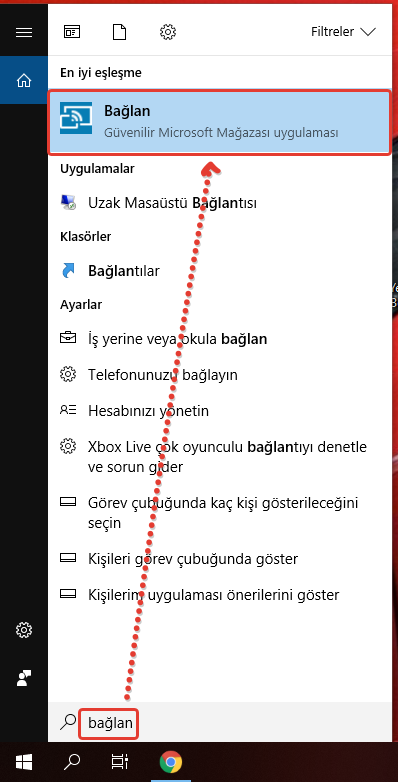
Karşımıza aşağıdaki gibi “Cihaz Miracast’ı desteklemiyor, bu yüzden cihaza kablosuz olarak yansıtamazsınız” uyarısı alırsanız, cihazınızın Miracastı desklemediği anlaşılacaktır.
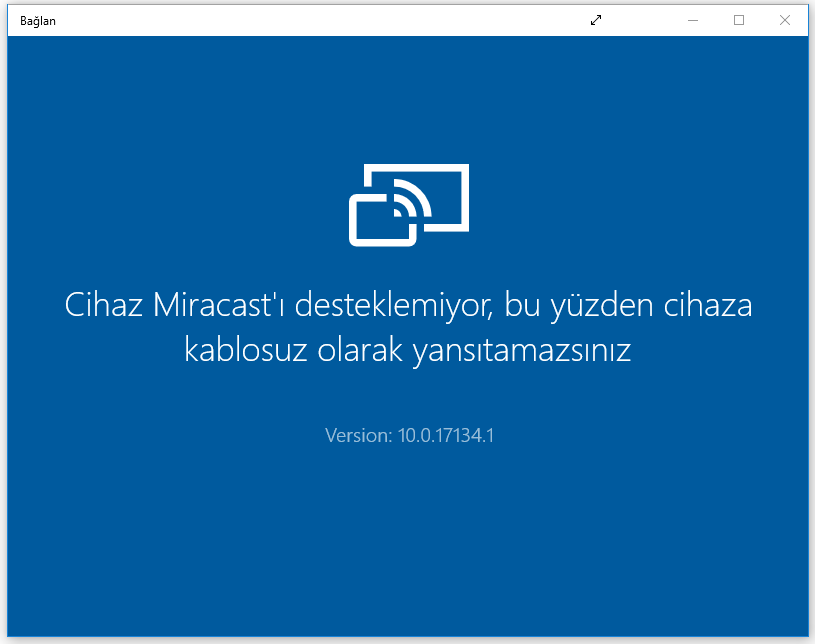
Eğer bilgisayarınız Miracast’ı desteklemiş olsaydı aşağıdaki gibi “kablosuz olarak bağlanmanız için hazır” uyarısı alacaktınız.
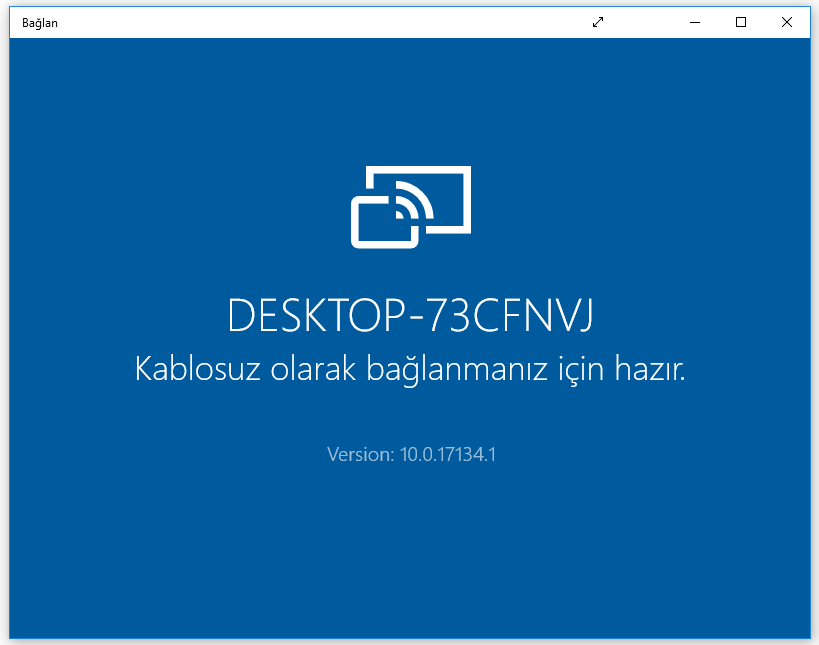














İbrahim AKTÜRK
1 Kasım 2019 at 15:44
Değerli admin verdiğiniz bilgiler için teşekkür ederim. Aynı sıkıntı bende de mevcut. Masaüstü PC’min miracat’ı desteklemediğini öğrenmiş oldum. Yalnız yine bu pc’den ekranı yansıtmak için başka bir yol, yöntem ya da cihaz mevcut mu? Bu konuda mail yoluyla bilgilendirme yapabilir misiniz? İlgi ve destekleriniz için şimdiden teşekkür eder, başarılar dilerim.
Yusuf
29 Nisan 2020 at 02:45
Mükemmel anlatım. maalesef benim masaüstü pcde de olmadı. win10 pro 1906 var. asus 2 gb ekran kartı dlink modem ve pcde asus kartla kablosuz internet alıyor. miracast açılıyor ama HDCP açılmıyor.tümünü yansıt seçeneği de işe yaramadı.